Prenesite gonilnik AMD Radeon R7 200 serije
Vsaka grafična kartica potrebuje programsko opremo. Namestitev gonilnika za serijo AMD Radeon R7 200 ni tako težka naloga, kot bi lahko mislili večina neizkušenih uporabnikov. Poskusimo bolje razumeti problem.
Vsebina
Načini namestitve programske opreme za serijo AMD Radeon R7 200
Obstaja več učinkovitih načinov za namestitev gonilnika za grafično kartico AMD. Vendar pa se vsi ne morejo izvajati zaradi enega ali drugega razloga, zato morate razstaviti vsako od možnih.
Metoda 1: Uradna spletna stran
Iskanje katerega koli voznika bi bilo treba zagnati na uradni spletni strani proizvajalca. Tam je najpogosteje trenutne različice programske opreme, ki jih potrebuje uporabnik.
- Pojdimo spletni vir podjetja AMD .
- V zaglavju spletnega mesta najdemo razdelek »Vozniki in podpora« . Ustvarimo en klik.
- Nato začnemo z iskanjem po metodi "ročno" . To pomeni, da vse podatke označimo v posebnem stolpcu na desni. To nam bo omogočilo, da se izognemo nepotrebnim prenosom. Priporočamo, da v spodnji sliki vnesete vse podatke, razen za različico operacijskega sistema.
- Nato je še vedno treba klikniti gumb »Prenos« , ki se nahaja poleg najnovejše različice.
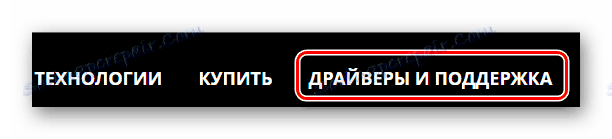
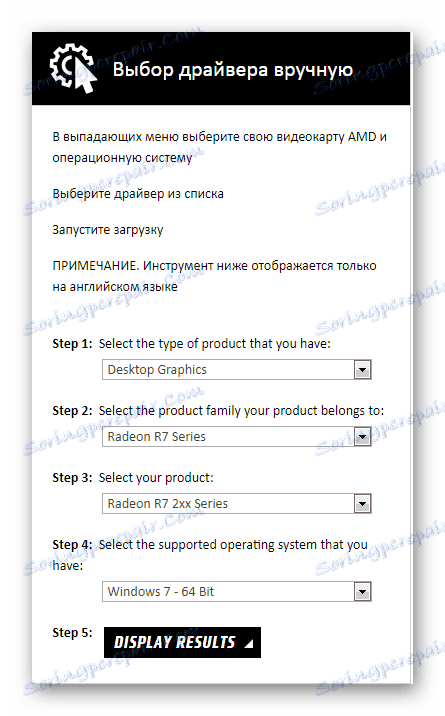
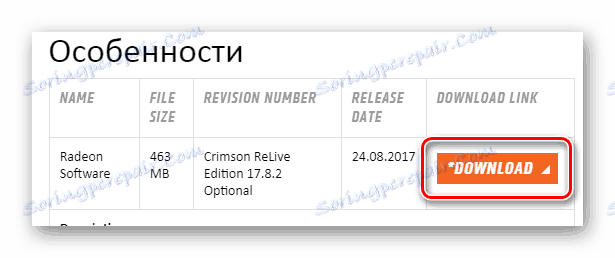
Nato se delo začne za posebno programsko opremo AMD Radeon Software Crimson. To je dokaj priročno orodje za posodobitev in namestitev gonilnikov, na naši spletni strani pa si lahko preberete trenutni članek, posvečen zadevnemu programu.
Preberite več: Namestitev gonilnikov prek programske opreme AMD Radeon Crimson
To zaključi analizo metode.
2. način: uradni pripomoček
Zdaj je čas, da govorimo o uradnem orodju, ki neodvisno določa različico grafične kartice in obremeni voznik zanj. Dovolj je, da ga prenesete, namestite in zaženete. Toda več o vsem.
- Če želite najti pripomoček na uradni spletni strani, je treba izvesti vse iste ukrepe kot pri metodi 1, vendar samo do druge točke.
- Zdaj nas zanima stolpec, ki je na levi strani ročnega iskanja. Imenuje se "Samodejno zaznavanje in namestitev gonilnika . " Kliknite gumb »Prenos« .
- Datoteka z razširitvijo EXE se prenese. Samo začeti jo morate.
- Nato nas prosimo, da izberete pot za namestitev aplikacije. Bolje je, da zapustite tisto, ki je bila napisana na začetku.
- Po tem bodo potrebne datoteke pripomočka razpakirane. Potrebno je samo malo počakati.
- Ko so vsa dejanja dokončana, se pripomoček začne neposredno. Najprej pa se morate seznaniti z licenčno pogodbo ali pa kliknite gumb »Sprejmi in namestiti« .
- Šele takrat se bo začelo iskanje naprave. Če uspešno preide, vas bo pozval, da namestite gonilnik. Po pozivih to ne bo težko.
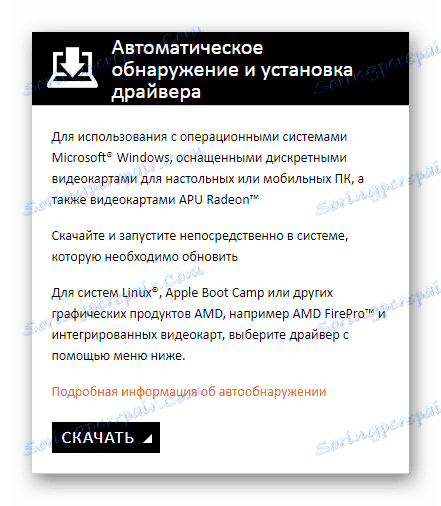
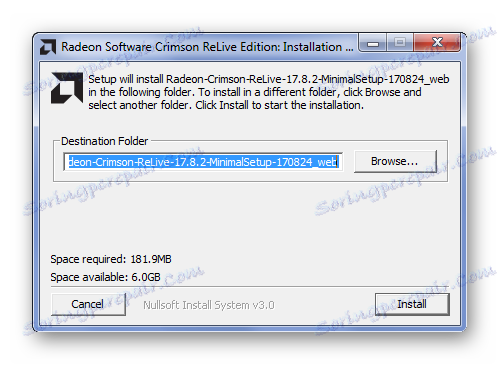
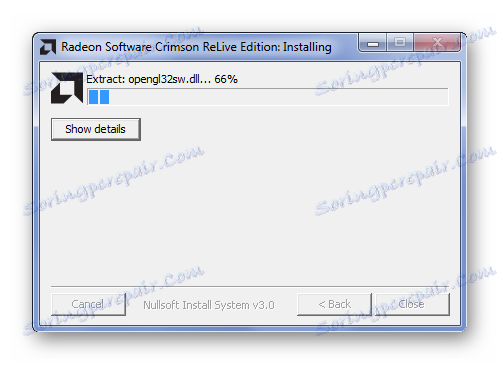

Na tej analizi načina nameščanja gonilnikov, ki uporabljajo posebno orodje, je konec.
3. način: programi tretjih oseb
Uradna stran ni edini način za rešitev problema z vozniki. V omrežju lahko najdete programe, ki se spopadajo z nalogo namestitve takšne programske opreme še bolje kot posebna orodja. Samodejno najdejo napravo, prenesejo gonilnik za to, jo namestijo. Vse je hitro in enostavno. O teh programih se lahko seznanite na naši spletni strani, saj tukaj boste našli čudovit članek o njih.
Preberite več: Namestitev programske opreme za namestitev gonilnikov

Eden najboljših programov tega segmenta je Driver Booster . To je programska oprema, v kateri je uporabniku zagotovljen jasen vmesnik in ogromna spletna baza gonilnikov.
Poskusimo bolje razumeti.
- Najprej, po zagonu namestitvene datoteke, se morate seznaniti z licenčno pogodbo. Dovolj je, da pritisnete »Sprejmi in namestite« .
- Nato se bo sistem začel skenirati. Ta postopek ne smemo zamuditi, ker je obvezen. Počakajte na njegovo dokončanje.
- To delo programa je uporabno, saj takoj vidimo, kje so šibke točke v računalniški programski opremi.
- Vendar nas zanima določena video kartica, zato v iskalno vrstico vnesite »Radeon R7« , ki se nahaja v zgornjem desnem kotu.
- Kot rezultat, aplikacija najde informacije o želeni napravi za nas. Ostanek je, da kliknete "Namesti" in počakajte, da bo Driver Booster končal.
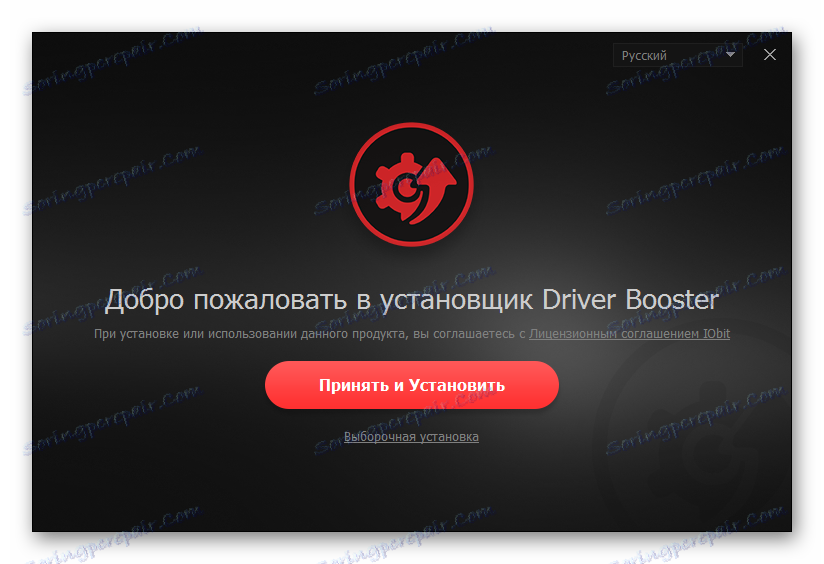

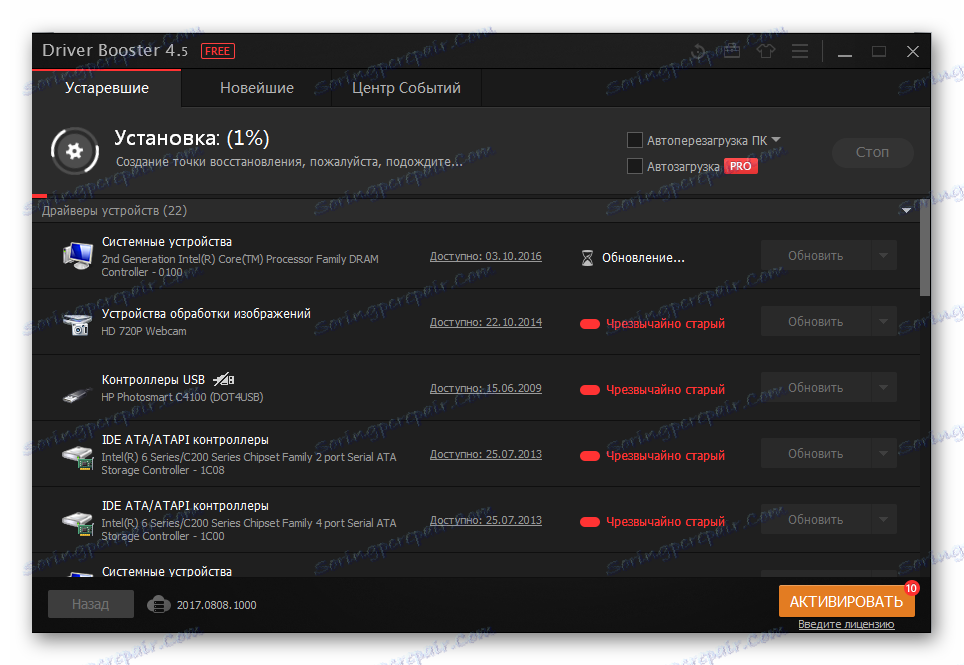
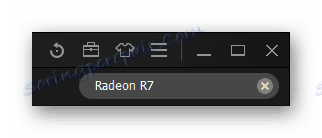
Na koncu morate znova zagnati računalnik.
4. način: ID naprave
Vsaka naprava ima svojo edinstveno številko. Z ID-jem je dovolj težko najti gonilnik strojne opreme in vam ni treba namestiti programov ali pripomočkov. Mimogrede, za grafično kartico AMD Radeon R7 200 so pomembni naslednji identifikatorji:
PCIVEN_1002&DEV_6611
PCIVEN_1002&DEV_6658
PCIVEN_1002&DEV_999D

Na spodnji povezavi lahko preberete celotno navodilo, kako jih uporabiti, v katerem je vse jasno in preprosto.
Lekcija: Iskanje gonilnika po ID-ju strojne opreme
5. način: standardna orodja za Windows
Za tiste, ki ne želijo namestiti programov tretjih oseb, bo to storila nekaj, kar je treba iskati na spletu, obiskati spletna mesta. Temelji na delovanju standardnih orodij sistema Windows. Po manjši manipulaciji boste lahko našli gonilnik, ki bo v celoti usklajen z nameščeno strojno opremo v računalniku. O tem ni treba več podrobneje govoriti, kajti vse je že dolgo opisano v članku na naši spletni strani, s katerim se lahko vedno znajdeš.
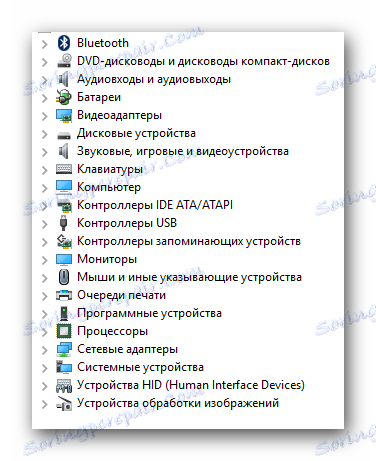
Lekcija: Namestitev gonilnikov s standardnimi orodji Windows
To pojasnjuje vse delovne metode, ki vam bodo pomagale pri namestitvi gonilnika za grafično kartico AMD Radeon R7 200 series. Če imate kakšna vprašanja, jih lahko vprašate v komentarjih v tem članku.